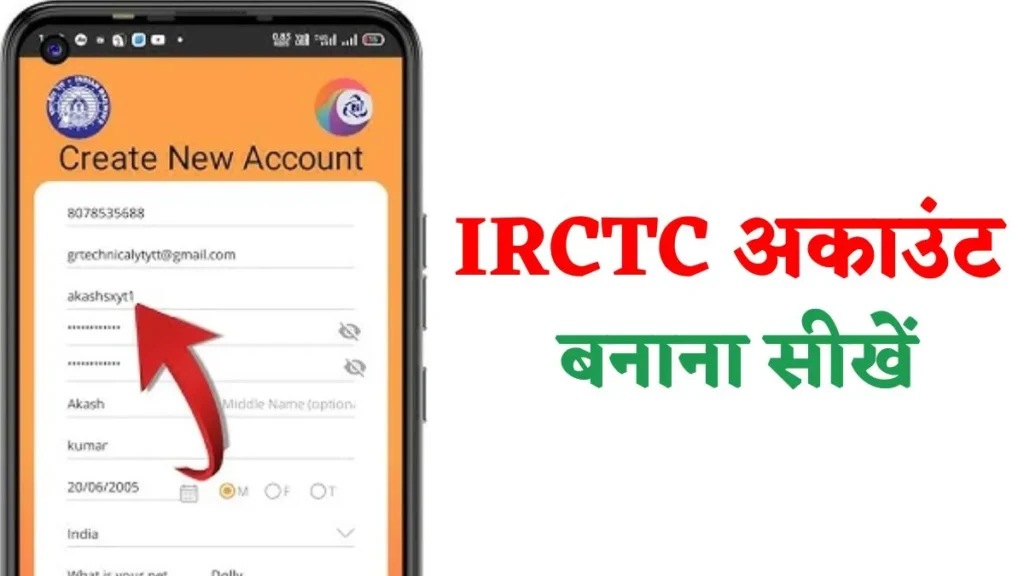
IRCTC User Id Kaise Banaye: यदि आप भी ट्रेन टिकट के लिए स्टेशन पर घंटों लाइन में लगना नहीं चाहते हैं, और घर बैठे ऑनलाइन ट्रेन टिकट करना चाहते हैं तो भारतीय रेल आपको घर बैठे ऑनलाइन टिकट करने का ऑप्शन देता है बस आपको सही जानकारी होना चाहिए कि टिकट कैसे बुक करे।
ऑनलाइन ट्रेन टिकट करने के लिए आपके पास आईआरसीटीसी का यूजर आईडी होना अनिवार्य है यदि आपके पास आईआरसीटीसी का यूजर आईडी नहीं है तो आप घर बैठे ऑनलाइन ट्रेन टिकट नहीं कर सकते हैं।
यदि आप भी आईआरसीटीसी का यूजर आईडी बनाना चाहते हैं तो बिल्कुल सही जगह पर आए हैं। आज हम आपको इस लेख में IRCTC क्या है, और IRCTC यूजर आइडी कैसे बनाएं के बारे में बताने वाले हैं। इसलिए आप इसलिए लेख को अंत तक जरूर पढ़ें।
IRCTC Kya Hai
IRCTC का फुल फॉर्म भारतीय रेलवे खानपान एवं पर्यटन निगम (Indian railway catering and tourism corporation)है। यह भारतीय रेलवे के अंतर्गत आने वाली एक शाखा है जो ऑनलाइन टिकट सेवा, पर्यटन एवं कैटरिंग का कार्य करती है। भारत की समस्त रेलगाड़ियों तथा स्टेशन पर खानपान की सेवाएं उपलब्ध करवाना इसकी प्रमुख जिम्मेदारी है।
इसकी स्थापना 27 सितंबर 1999 को हुई थी और इसका मुख्यालय नई दिल्ली में है। आईआरसीटीसी पूरे एशिया महादीप में सबसे तेजी से उभरने वाला तथा सबसे बड़ा ई-कॉमर्स वेबसाइट बन गया है। आईआरसीटीसी पर ना केवल ट्रेन टिकट बुक कर सकते है अपितु फ्लाइट टिकट,बस टिकट इत्यादि जैसे अन्य सेवाएं भी मिल जाती है।
इसे भी जानिए - व्हाट्सएप पर नया ग्रुप बनाना सीखें
IRCTC User Id Kaise Banaye
IRCTC पर अपना यूजर आईडी या अकाउंट बनाने के लिए एक मोबाइल नंबर, ,एक ईमेल आईडी और इंटरनेट कनेक्शन का होना जरूरी है, तभी आप IRCTC पर अकाउंट बना सकते है।
आपके द्वारा उपयोग किए जाने वाले मोबाइल नंबर और ईमेल आईडी ऐसा होना चाहिए की उससे पहले कभी IRCTC यूजर आईडी या अकाउंट नही बना हो। क्योंकि एक मोबाइल नंबर और ईमेल आईडी से एक ही आईआरसीटीसी अकाउंट बना सकते है।
हम आपको Step by Step बहुत ही सरल भाषा में एक-एक प्वाइंट को समझाते हुए IRCTC पर अकाउंट बनाना बताने जा रहे। जिससे आपको समझने में बहुत आसानी हो और आप भी IRCTC पर अकाउंट बनाना सीख सके। तो आइए शुरू करते है की IRCTC User Id Kaise Banaye.
NOTE- ध्यान दें की इस लेख में भरा गया डिटेल केवल आपको समझाने के लिए ही है। इसलिए आप IRCTC ACCOUNT बनाते समय अपना ही डिटेल डालें।
STEP-1. सबसे पहले Play Store को ओपन करे और Search Box में IRCTC RAIL CONNECT लिखकर Search करें।
STEP-2. अब उसे Install पर क्लिक करके इंस्टॉल करे और फिर Open करें।
STEP-3. जैसे ही आप IRCTC एप्लीकेशन को ओपन करेंगे तो आपके सामने ALERT का एक पेज खुलेगा। उस पेज में आपको नीचे OK लिखा ऑप्शन मिल जायेगा, उसपर क्लिक करें।
STEP- 4. जैसे ही OK पर क्लिक करेंगे तो आप एक नए पेज पर पहुंच जाएंगे। जहां ऊपर दाई तरफ कोने में आपको LOGIN का ऑप्शन मिलेगा, उसपर क्लिक करें।
STEP-5. LOGIN पर क्लिक करने के बाद एक नया पेज खुलेगा। जहां REGISTER USER लिखा ऑप्शन मिलेगा, उसपर क्लिक करें।
STEP-6. जैसे ही आप Register User के ऑप्शन पर क्लिक करेंगे तो आपके सामने एक छोटा सा फॉर्म खुलेगा। इस फॉर्म में आपसे आपका डिटेल पूछा जाएगा, जिसे सही सही भरे।
आइए इसे अच्छे से समझते है की इस फॉर्म में आपको क्या क्या भरना है। इसके लिए नीचे बताए गए प्वाइंट को ध्यान से देखें।
- Mobile Number- यहां आपको मोबाइल नंबर डालना है। ध्यान दें की आप जो भी मोबाइल नंबर डाले, उस नंबर पर पहले कभी IRCTC अकाउंट नही बना होना चाहिए।
- Email Id- यहां आपको ईमेल आईडी डालना है। आपके द्वारा डाला गया ईमेल आईडी से भी पहले कभी IRCTC अकाउंट नही बना होना चाहिए।
- USERNAME- यहां आपको एक यूजर नाम डालना है। ध्यान दें की आपके द्वारा डाला गया USERNAME ऐसा होना चाहिए की उस नाम का कोई अकाउंट फल से नही बना हो। आपके Username में पहले अल्फाबेट होना चाहिए। जैसे: Aditya355876
- PASSWORD- यहां आपको एक पासवर्ड डालना है। ध्यान रहे की आपके द्वारा डाले गए पासवर्ड में Capital letter, Special Character, small Character और numeric digit होना चाहिए।
- CONFIRM PASSWORD- यहां आपको अपना PASSWORD दुबारा डालना है।
- FIRST NAME- मान लीजिए आपका नाम Aditya Kumar Singh है तो आपको First Name में Aditya डालना हैं। MIDDLE NAME में Kumar और LAST NAME में Singh डालना है। Middle Name और Last Name OPTIONAL होता है। इसे आप छोर भी सकते है।
- अब एक बॉक्स मिलेगा जिस पर क्लिक करके आपको अपना जन्मतिथि डालनी है। ध्यान दे की आप कम से कम 18 साल के होने चाहिएं।
- उसके बाद आपको M,F,T तीन ऑप्शन मिलेगा। अब यदि आप पुरुष है तो M के पहले वाले गोले पर, स्त्री हैं तो F के पहले वाला गोले पर और Transgender है तो T के पहले वाले बोले पर क्लिक करें।
- NATIONALTY- यहां आपको अपना देश का नाम सेलेक्ट करना होगा।
- SECURITY QUETION- यहा क्लिक करके कोई भी Question सेलेक्ट करें।
- SECURITY ANSWER- यहां आपको सेलेक्ट किए गए सिक्योरिटी क्वेश्चन का उत्तर लिखना होगा।
- OCCUPATION- यहां आपको अपना व्यवसाय (यानी आप क्या करते हैं) डालना होगा। यह पर्सनल होता है यानी आप इसे छोड़ कर सकते हैं।
- EDUCATION- यहां आप अपना एजुकेशन चाहे तो डाल सकते हैं या नहीं भी डाल सकते। क्योंकि यह भी ऑप्शन होता है।
- ऊपर बताए अनुसार अपनी पूरी डिटेल भरकर नीचे लिखे NEXT के ऑप्शन पर क्लिक करना है।
STEP-7. जैसे ही पूरी डिटेल्स भरकर NEXT पर क्लिक करेंगे तो एक Add Show होगा तो उसे Cancel कर दें। उसके बाद एक नया फॉर्म खुलेगा। जिसमे आपको अपना Residence Address, Street, Area, Country, Pin Code, City, State, Post Office और Mobile Number भरना होगा।
यहा Residence Address के नीचे Copy Residence Address to Office Address लिखा एक ऑप्शन दिखेगा। उसके पहले एक छोटा सा बॉक्स दिखेगा, उसपर क्लिक कर दें। ऐसा करने से अगले Step में यही डिटेल कॉपी हो जाता है।
यदि आप Residence Address और Office Address दोनो अलग अलग रखना चाहते है तो आप Copy Residence Address वाले ऑप्शन पर क्लिक ना करे और नीचे लिखे NEXT के ऑप्शन पर क्लिक करे। फिर उसके बाद अपना Office Address Change कर सकते है।
STEP-8. अब पूरी Address भरने के बाद नीचे लिखे Register के ऑप्शन पर क्लिक करना होगा।
STEP-9. REGISTER पर क्लिक करने के बाद एक ADD (प्रचार) शो होगा। जिसे आप SKIP या CANCEL कर दें। ADD के बाद आपका IRCTC बन कर READY हो जायेगा। अब आपसे आपका अकाउंट Verify करने के लिया बोला जाएगा। तो आप नीचे लिखे OK के ऑप्शन पर क्लिक कर दें।
STEP-10. जैसे ही आप OK पर क्लिक करेंगे तो आपके सामने एक नया पेज खुलेगा। जिसमे आप USERNAME और PASSWORD डाल कर CAPTCHA डाल कर LOGIN पर क्लिक करें।
STEP-11. जैसे ही आप यूजरनेम और पासवर्ड डालकर Login पर क्लिक करेंगे तो एक नया पेज खुलेगा।
इस पेज में आपका मोबाइल नंबर और ईमेल आईडी पहले से ही लिखा होगा। अब उसके नीचे वेरिफिकेशन के लिए OTP डालना होगा।
- अब आप मोबाइल नंबर के नीचे लिखे Send OTP पर क्लिक करेंगे तो आपके मोबाइल नंबर पर एक 6 अंक का OTP मैसेज के रूप में आएगा। तो आपको वह OTP जहा Enter OTP Send to Your Mobile Number लिखा है वहा डालना होगा।
- उसके बाद वैसे ही ईमेल आईडी के नीचे लिखे SEND OTP पर क्लिक करना है। फिर आपके उस ईमेल आईडी पर एक OTP आयेगा तो उसे Enter OTP Send To Your Email Id लिखे स्थान पर डालना होगा।
ये सब करने के बाद आपको नीचे इसी पेज में Verify User लिखा एक का ऑप्शन मिलेगा। तो अब आपको उस Verify User लिखे ऑप्शन पर क्लिक करना होगा।
STEP-12. जैसे ही आप Verify User के ऑप्शन पर क्लिक करेंगे तो आपके सामने एक छोटा सा Pop Up खुलेगा जिसमें लिखा होगा की आपका OTP वेरिफिकेशन Success हो गया है। तो अब आपको OK पर क्लिक करना होगा।
STEP-13. जैसे ही आप OK पर क्लिक करेंगे तो फिर से Login वाला पेज खुल जाएगा। अब यहां आप अपना Username, Password और Captcha डालकर Login पर क्लिक करके लॉगिन कर ले।
STEP-14. जैसे ही आप Login पर करेंगे तो Generate Pin का एक नया पेज खुलेगा। अब यहा आपको अपना 4 अंक का पिन बनाना पड़ेगा। इसके लिए जहा Enter Pin लिखा है वहा 4 अंक का कोई पिन लिखे। उसके बाद Confirm Pin की जगह फिर से वही 4 अंक वाला पिन डाल कर SUBMIT पर क्लिक कर दें।
- इस 4 अंक का पिन बनाने का फायदा यह होता है की आपको IRCTC एप्लीकेशन में बार बार USERNAME और PASSWORD नही डालना पड़ेगा।
इस प्रकार आपका IRCTC ACCOUNT पूरी तरह बनकर तैयार हो जाएगा। इसके बाद आप अपने मोबाइल या कंप्यूटर से घर बैठे बहुत ही आसानी से अपना टिकट ऑनलाइन BOOK कर सकते है।
इसे भी जानिए - गूगल अकाउंट डिलीट कैसे करें?